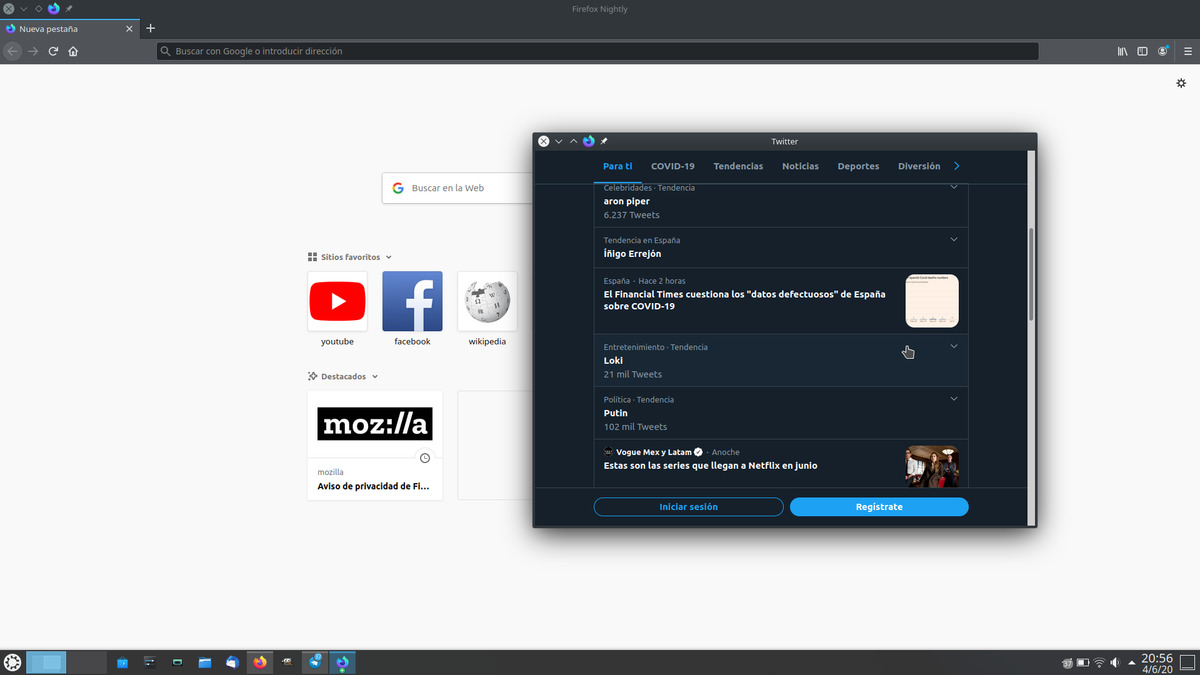
Selvom der stadig er plads til forbedringer for mig, er der en Chrome / Chromium-funktion, som jeg godt kan lide: Oprettelse og installation af webapplikationer på operativsystemet. Hvad jeg ikke kan lide er, at f.eks. Vindueikonet stadig er browserikonet, men de giver os mulighed for at installere websteder som YouTube eller Twitter, som om det var en desktop-applikation. Som Firefox-bruger er dette noget, jeg altid har savnet, men Mozilla tilbyder en mulighed, der ser ret ens ud i sin Firefox.
PWA'er (Progressive Web Apps) er en type SSB, som er forkortelsen for webstedsspecifik browser. Det vil sige: de er browservinduer, der ikke inkluderer oprindelige funktioner ud over altid at vise den samme side eller det samme websted i et separat vindue. Dette er hvad vi kan bruge med Firefox, men funktionen er en af dem, der er skjult på siden "about: config", og som vi skal aktivere, før vi kan gøre noget. Her forklarer vi de trin, du skal følge installere webapplikationer med Firefox.
Sådan installeres PWA'er i Firefox
- Den første ting, vi skal gøre, er at gå til URL-linjen og typen about: config.
- Hvis det er første gang, vi kommer ind, advarer det os om, at det er et farligt område. Her kan vi fortælle dig, at vi ikke vil have dig til at underrette os igen eller blot acceptere meddelelsen.
- Når vi er inde, søger vi efter "ssb" for at finde parameteren "browser.
ssb. aktiveret '. - Vi dobbeltklikker på linjen for at skifte fra «Falsk» til «Sandt».
- Vi genstarter Firefox.
- For at oprette en app skal vi nu gå til den webside, hvorfra vi vil oprette vores "desktop-app", med citater. Som en personlig anbefaling er det værd at gøre dette inden du går ind i tjenesten, fordi vinduet sætter dit navn på vinduet. For eksempel, hvis vi logger ind på Twitter og senere opretter appen, vil det, der vises i den øverste bjælke i vinduet, være noget som "Twitter / Notifikationer", når det er bedst, hvis kun "Twitter" vises.
- På Internettet går vi til de tre punkter til højre for URL-linjen.
- Vi vælger den mulighed, der i skrivende stund er på engelsk og siger "Brug dette websted i apptilstand." Og det ville være alt.
Når appen er oprettet, åbnes siden i et specielt og separat browservindue uden navigationsmulighederne som forklaret ovenfor. I Windows skal jeg oprette en genvej, men personligt er det noget, der ikke er sket i mine tests. Hvad det gør, er, at servicelogoet vises i nederste bjælke. Med hensyn til Linux oprettes der ikke noget ikon, og det bliver vi nødt til administrere installerede applikationer fra den nye menu Det vises på hamburgeren under navnet "Sites in App Mode."
En anden ting der fungerer bedre på windows er det, da bjælkeikonet er internetfavicon, adskiller det Firefox-vinduerne. I nogle Linux-distributioner ser det ud som et Firefox-vindue, hvilket betyder, at det overlapper det samme ikon, som om det var et nyt vindue.
Afinstallation af apps
Afinstaller apps Det er så simpelt eller mere end i Chrome / Chromium: vi skal bare gå til afsnittet "Websteder i apptilstand" og klikke på "x", der vises ved siden af webappen. Hvis vi sletter dem alle, forsvinder indstillingen, men vi vil fortsat være i stand til at installere alle de apps, vi ønsker, medmindre vi gør det modsatte af trin 1 til 5 i den foregående vejledning.
Denne funktion er tilgængelig siden Firefox 73, det vil sige siden februar og siden da er i den eksperimentelle fase. Jeg tror ikke, det er nødvendigt at forklare, hvad "eksperimentel" etiket betyder, men vi advarer om, at vi kan støde på fejl, der reducerer brugeroplevelsen. For eksempel har jeg i Firefox 77 fjernet alle apps, og indstillingen "Sites in App Mode" forsvandt ikke, hvilket gør det klart, at funktionen skal forbedres. Dette er noget, der ikke sker i Firefox 79 Nightly.
Uden tvivl, når Mozilla forbedrer funktionen og aktiverer den officielt, er det noget, som mange af os vil bruge. På Linux som minimum de er nødt til at få os til at oprette en genvej for at åbne apps fra applikationsstarteren. Vil det være en fremhævet funktion til Firefox 80?
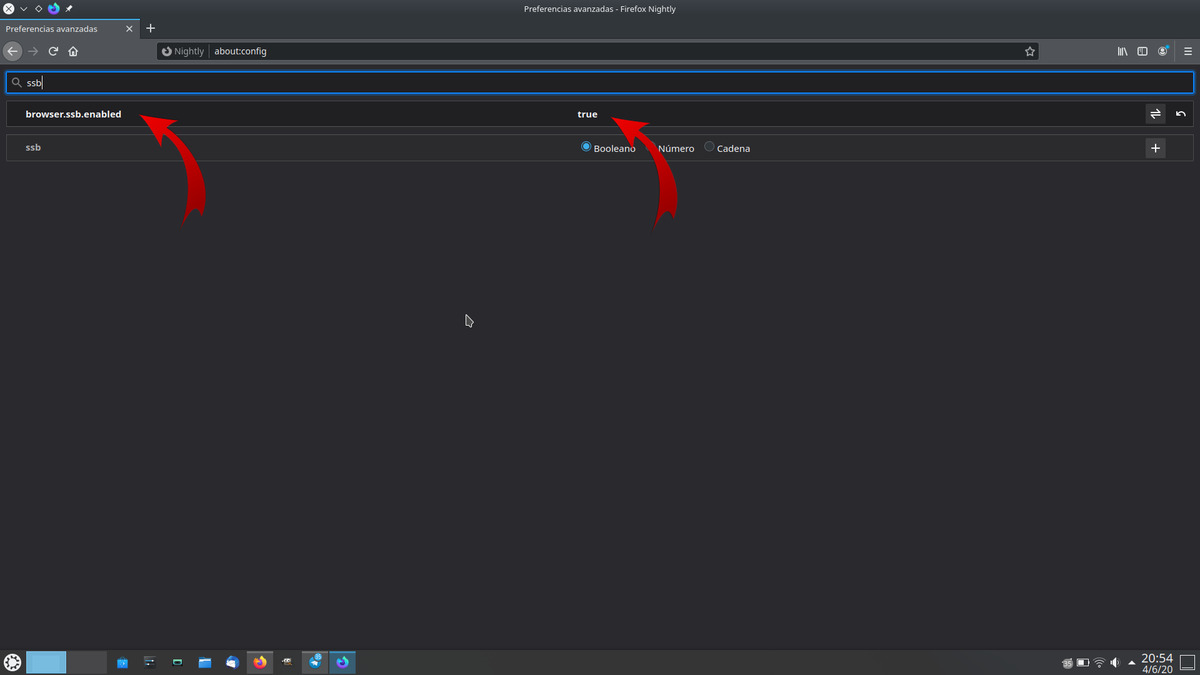
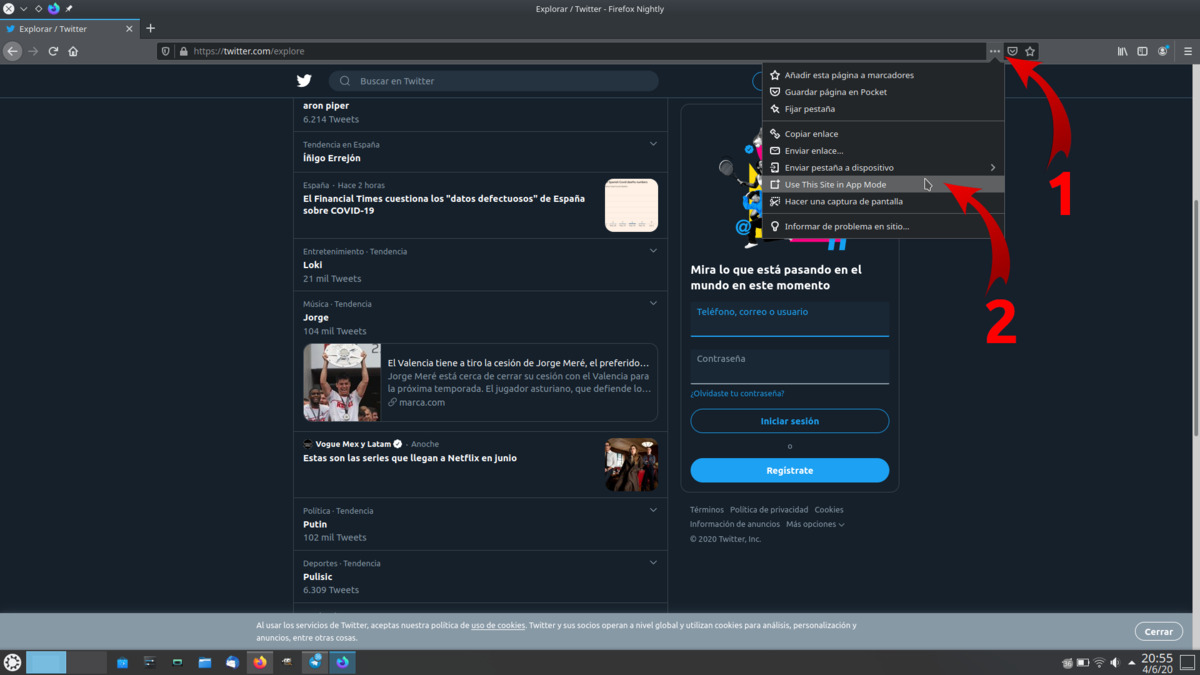
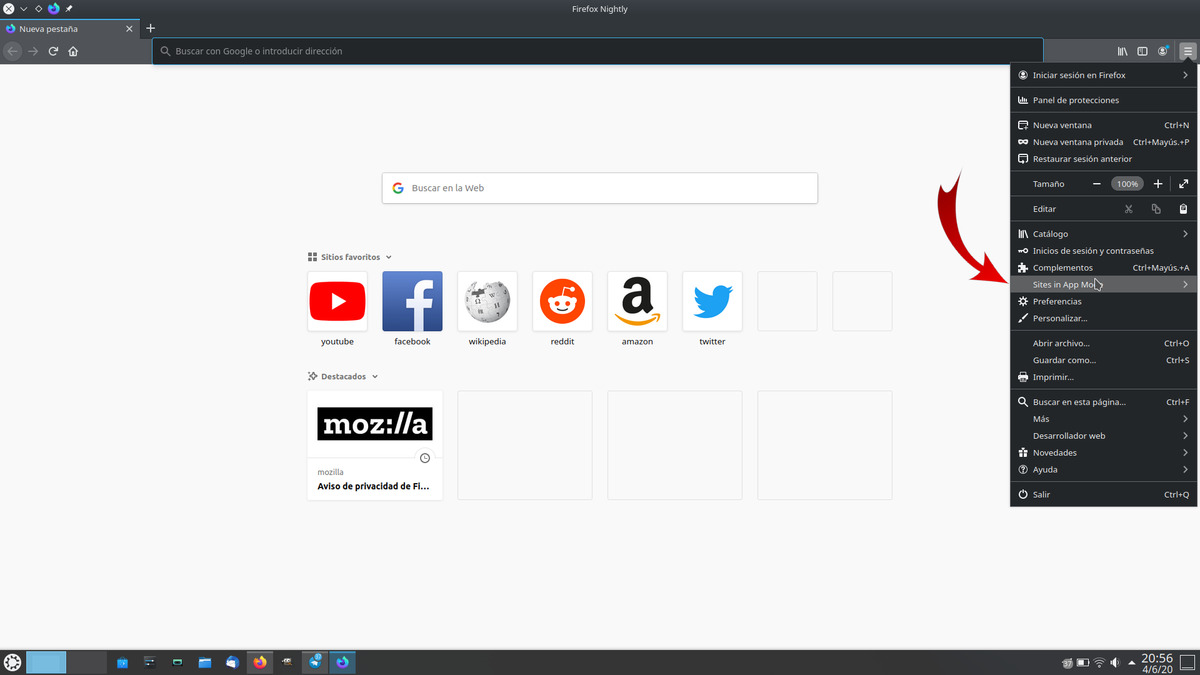
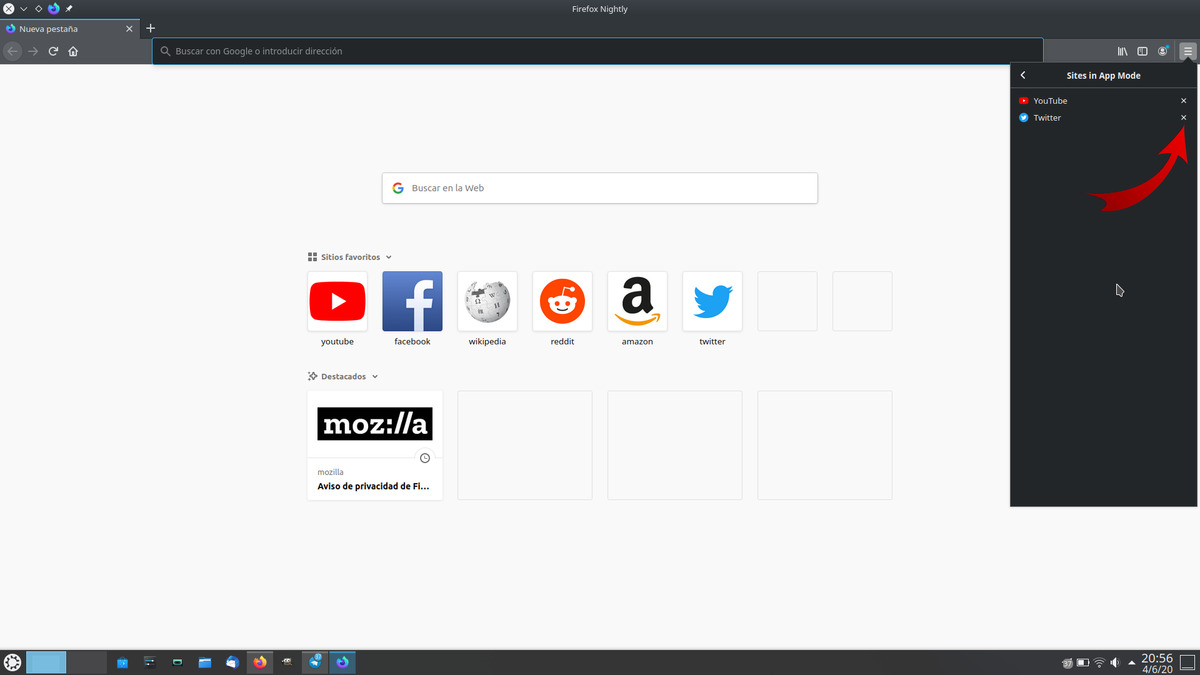
Denne funktion er virkelig en nødvendighed for alle, der kender den, for eksempel har jeg en webapp til at have Office Online i menuen, og det er et vidunder ... Men på grund af den begrænsning, der er forklaret i artiklen, har jeg ikke været i stand til at Opret ved hjælp af Firefox, men snarere det, jeg måtte oprette med Chromium (det er det eneste, jeg bruger (Google) Chromium til, for at få adgang til Microsoft-tjenester fra Linux ... Alt er for konsistens) ñ.
den ting, du postede, eksisterer ikke længere i v105.0